php小编西瓜为大家介绍Win11随机硬件地址关闭方法。Win11操作系统引入了一项新功能,即随机硬件地址,用于保护用户的隐私。然而,有些用户可能希望关闭这一功能,以便更好地管理网络连接。关闭Win11随机硬件地址的方法非常简单,只需按照以下步骤进行操作即可。
Win11随机硬件地址怎么关闭
1、先点击电脑左下角开始图标进入windows设置页面。
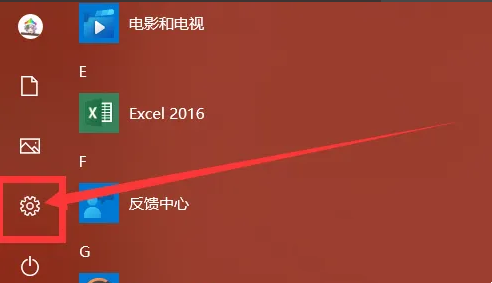
2、点击网络和Internet选项。
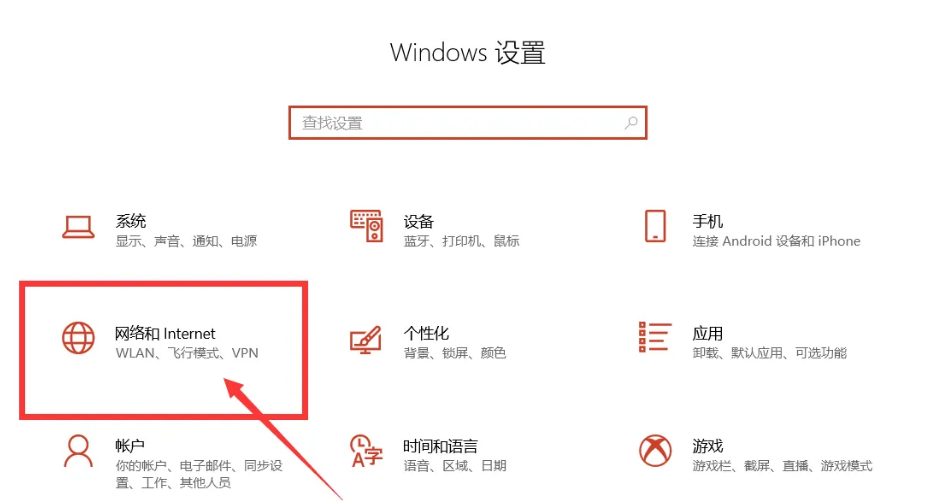
3、点击左侧WiFi,再点击关闭使用随机硬件地址即可。
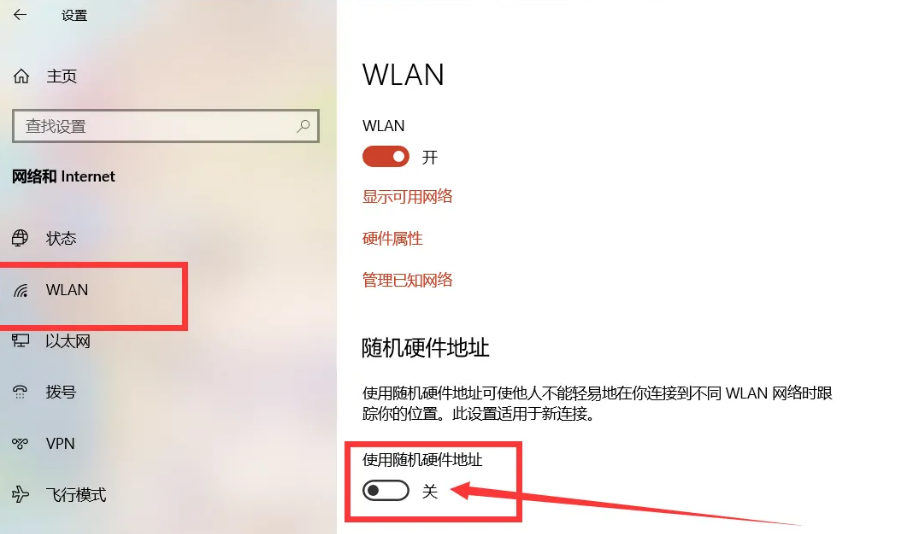
以上是Win11随机硬件地址怎么关闭?Win11随机硬件地址关闭方法的详细内容。更多信息请关注PHP中文网其他相关文章!




